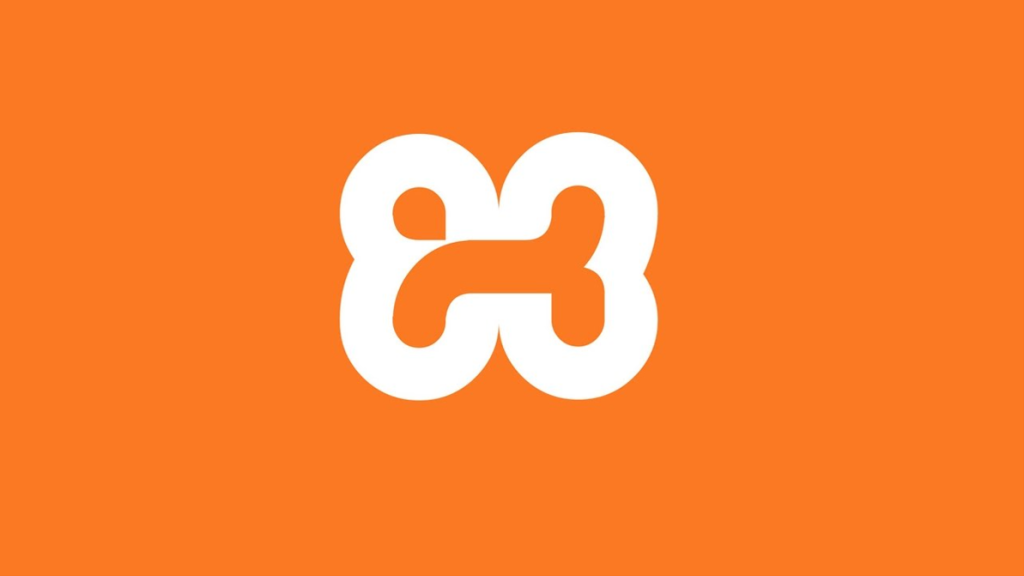Mungkin sudah tidak asing lagi ya dengan XAMPP, terutama untuk programmer PHP dan khususnya pengguna OS Windows (meskipun XAMPP bisa di install di Linux dan MacOS). XAMPP ini menghadirkan banyak sekali fitur ya, dengan sekali install satu aplikasi XAMPP ini, kita sudah mendapatkan paket lengkap berupa Apache, MariaDB, PHP dan Perl. Dengan begitu kita tidak perlu repot-repot untuk install satu-satu ya.
Jika kita ingin menginstall PHP dan MariaDB/ sejenis MySQL, dengan XAMPP kebutuhan kita sudah terbackup semua ya. Artinya, kita bisa langsung menggunakan PHP dan menjalankan kode program PHP kita dengan mudah. Oleh sebab itu, pada artikel kali ini kita akan membahas “Bagaimana Cara Install XAMPP (Apache, MariaDB, PHP dan Perl) pada OS Windows”.
Download Aplikasi XAMPP
Hal pertama kita download terlebih dahulu aplikasi XAMPP pada link ini, download installer XAMPP.
Pada halaman ini, pilih “XAMPP for Windows”. Kemudian Download XAMPP dengan versi PHP terbaru (8.2.12/ PHP 8.2.12). Sesuaikan versi PHP dengan waktu/tanggal kita akan melakukan download, atau download versi tertinggi.
Proses Instalasi XAMPP
Selanjutkan buka XAMPP yang telah berhasil kita download dengan cara klik 2 kali, kemudian akan muncul permission untuk melakukan instalasi, klik yes. Setelah itu akan muncul seperti dibawah ini.
Kemudian klik “Next” untuk melanjutkan proses instalasi aplikasi XAMPP.
Kemudian klik “Next” lagi untuk melanjutkan proses instalasi.
Silahkan pilih lokasi dimana kita akan install aplikasi XAMPP ini. Pada tutorial “Cara Install XAMPP (Apache, MariaDB, PHP dan Perl) pada OS Windows” ini, kita akan simpan pada folder C:\xampp, kemudian klik “Next” untuk melanjutkan.
Setelah itu kita pilih jenis bahasa yang akan digunakan, pada tutorial ini kita akan setup ke English ya. Setelah itu klik “Next”.
Sepertinya instalasi kita sudah siap, klik “Next” untuk melanjutkan proses instalasi aplikasi XAMPP.
Aplikasi XAMPP kita sudah mulai diinstal, kita tunggu prosesnya sampai selesai.
Jika muncul seperti ini, klik “Allow access” untuk melanjutkan.
Sepertinya aplikasi XAMPP kita sudah berhasil terinstall. Klik “Finish” untuk melanjutkan dan secara otomatis Control Panel dari XAMPP akan terbuka.
Jika Control Panel sudah muncul seperti ini, berarti XAMPP kita sudah siap digunakan dan proses instalasi aplikasi XAMPP ini berhasil, berjalan lancar.
Bagaimana, cukup mudah bukan proses instalasi aplikasi XAMPP di OS Windows? Pada artikel selanjutnyaa kita akan coba untuk menjalankan PHP dan Database MySQL lewat Control Panel XAMPP. Ikuti terus artikel-artikel terbaru dari kami. Semoga artikel ini bermanfaat, salam sesama programmer, jangan berhenti untuk belajar 😀
Kesimpulan
- XAMPP mendukung berbagai sistem operasi, termasuk Linux, Windows, dan MacOS, membuatnya menjadi pilihan yang fleksibel untuk programmer web.
- XAMPP menyediakan paket lengkap yang mencakup Apache sebagai server web, PHP sebagai bahasa pemrograman, dan MariaDB/MySQL serta Perl sebagai sistem manajemen basis data. Ini memungkinkan programmer untuk memulai pengembangan web tanpa harus menginstal setiap komponen secara terpisah.
- XAMPP adalah solusi all-in-one yang efisien dan mudah digunakan untuk proses development web di localhost, tetapi programmer perlu memahami batasan dan memperhatikan keamanan saat menggunakan aplikasi ini.